内容导航:word怎么批量删除空白行如何快速删除Word文档中多余的空行一、word怎么批量删除空白行打开的word文档,复制一段文字在文档里;选择开始,点击替换;选择更多,点击特殊格式;在下拉菜单中选择段落标记;这里的替换自动填上了标记符号;把这个标记符号复制后在查找内容框里粘贴两次;单击全部替换,点击确定,就可以看到空白行全部被替换了。Word,可以:使用主题创建文档和设置文档格式。使用修订功能审阅工作。使用编辑器等校对工具为字词润色。保存到OneDrive,以便从计算机、平板电脑或手机访问文档。
二、如何快速删除Word文档中多余的空行一,记事本的技巧。
将下载内容拷贝到记事本中,再从记事本“复制”“粘贴”到Word文档,这样会自动删除许多空白行。
二,行与行之间的空白行都多了一个回车符。
快捷方式:ctrl+F,弹出如下图的对话框,选择“替换”,在“查找内容”栏中输入“^p^p”,在“替换”栏中输入“^p”,单击“全部替换”按钮。
三,格式调整间距。
按照如图所示,全选内容,点击“开始”—>“样式”,选择“正文”。
四,行与行之间的空白处没有回车符,但感觉宽了很多。
如下图所示,全选内容,点击右键,选择“段落”—>“缩进和间距”,对选项“间距”和行距进行合适的设置,直到满意。